Не работает hotspot shield windows 10
Обновлено: 05.07.2024
С настройкой раздачи интернета по Wi-Fi в Windows 10 в последнее время творится полная ерунда. Если вы зашли на эту страницу, то у вас скорее всего тоже не получается раздать Wi-Fi через встроенную функции "Мобильный хот-спот" и/или через командную строку. По моим наблюдениям, большинство проблем появились после большого обновления Windows 10, в котором появилась функция "Мобильный хот-спот". Мало того, что этим способом у многих так и не получилось раздать Wi-Fi, так перестал работать способ запуска точки доступа командами через командную строку.
К статьям по настройке точки доступа в Windows 10 за последнее время было оставлено очень много комментариев. Из основных проблем:
- "Мобильный хот-спот" не видит подключение к интернету. Не дружит он с высокоскоростным подключением, набор номера с логином и паролем (PPPoE) . Интернет на компьютере подключен, работает, а на вкладке "Мобильный хот-спот" ошибка: "Не удалось настроить мобильный хот-спот, поскольку у компьютера отсутствует подключение Ethernet, Wi-Fi или подключение к сотовой сети".
- Точка доступа запускается (через хот-спот, или командную строку) , но устройства к Wi-Fi не подключаются. Идет постоянное подключение (получение IP, аутентификация) , долго подключаются, в итоге не удается подключится к Wi-Fi сети, которую раздает ноутбук.
- Еще одна популярная ошибка, когда точка доступа на ноутбуке запущена (через тот же хот-спот, или командную строку) , устройства к Wi-Fi подключаются, но интернет не работает.
- После обновления Windows 10 перестал работать запуск раздачи Wi-Fi через командную строку. Ошибка «Не удалось запустить размещенную сеть. Группа или ресурс не находятся в нужном состоянии для выполнения требуемой операции».
- Не получается раздать Wi-Fi через "Мобильный хот-спот", когда интернет подключен через USB 3G/4G модем. Или через встроенный в ноутбук модем (SIM-карту) .
Это основные проблемы, с которыми сталкиваются пользователи в процессе запуска точки доступа в Windows 10. Сразу хочу сказать, что конкретных решений по каждой проблеме у меня нет. Исходя из комментариев, которые посетители оставляли к другим статьям, и из информации, которую я наше в интернете, постараюсь подробно рассказать о возможных решениях каждой из этих проблем. Возможно, мои советы кому-то помогут. Постараюсь максимально подробно и понятно написать по каждой проблеме. Вы так же не забывайте делится опытом в комментариях. Ваши наблюдения, советы и решения пригодятся многим.
Мобильный хот-спот и высокоскоростное подключение (набор номера, PPPoE, VPN)

Такая проблема есть точно. В интернете я не нашел ни одного совета по ее решению. Находил много таких вопросов к представителям Microsoft, но они просто давали какие-то стандартные рекомендации, и все. Как решить эту проблему никто не знает. А проблема скорее всего в том, что когда у вас запущено высокоскоростное подключение, то адаптер Ethernet в статусе "неопознанная сеть". Будем надеяться, что в следующих обновлениях разработчики научат хот-спот видеть PPPoE подключения к интернету.
Решение:
Не вижу другого выхода, кроме как пробовать запускать точку доступа через командную строку. После обновления и с этим бывают проблемы. Если с помощью команд не получится раздать Wi-Fi, то смотрите советы из раздела "Другие решения" в конце этой статьи.
Так же, можете попробовать запустить виртуальную Wi-Fi сеть с помощью специальных программ.
Точка доступа Wi-Fi в Windows 10: устройства не подключаются, не работает интернет
Еще одна очень популярная проблема. Запускаем раздачу Wi-Fi через хот-спот, или с помощью командной строки, а смарфтоны, планшеты и другие устройства к Wi-Fi не подключаются. Идет постоянное подключение, получение IP-адреса, разные ошибки и т. д. По этой теме я писал подробную статью: устройства не подключаются к точке доступа в Windows 10. Получение IP-адреса. Там есть советы, которые обязательно нужно попробовать при возникновении такой проблемы.
Так же, обязательно отключите антивирус (встроенный в него брандмауэр) . Можете так же попробовать отключить встроенный в Windows брандмауэр. В основном, такая проблема появляется из-за настроек IP. В статье по ссылке выше, я показывал как можно попробовать поэкспериментировать с настройками IP. Выставить их автоматическое получение, или прописать вручную.
Подключение есть, но интернет не работает
Следующая ситуация, когда устройства к сети подключаются, но интернет не работает. В таком случае, необходимо проверять настройки общего доступа к подключению к интернету. Если вы запускали сеть через "Мобильный хот-спот", то вариантов там не много, так как мы просто выбираем подключение, с которого хотим раздать интернет.
А если у вас точка доступа запущена через командную строку, то смотрите статью: раздали Wi-Fi с ноутбука, а интернет не работает «Без доступа к интернету». Там подробно написано об общем доступе.
Важно! При обоих проблемах советую попробовать советы из раздела "Другие решения", которые вы найдете ниже в этой статье.
После обновления Windows 10 не получается раздать Wi-Fi через командную строку
Да, бывает и такое, когда не удается запустить виртуальную Wi-Fi сеть ни через мобильный хот-спот, ни с помощью командной стройки. В командной строке, как правило, появляется уже хорошо знакомая ошибка «Не удалось запустить размещенную сеть. Группа или ресурс не находятся в нужном состоянии для выполнения требуемой операции».

В таком случае, нужно смотреть драйвера Wi-Fi адаптера. Есть ли в списке виртуальный адаптер, включен ли он, и как работает. Об этой ошибке я писал в конце этой статьи.
Что делать в этой ситуации? Конкретного ответа нет. Можете поверить, включена ли служба автонастройки WLAN. Ну и нужно экспериментировать с драйвером Wi-Fi адаптера. Пробуйте переустанвоить драйвер, откатить, и удалить (он автоматически будет установлен после перезагрузки) . Об этом я писал здесь, и ниже в статье.
Ну и все таки попробуйте запустить раздачу через "Мобильный хот-спот". Если у вас не высокоскоростное подключение к интернету. Смотрите еще советы, которые я дам ниже в этой статье.
Если у вас интернет через 3G/4G модем
Вчера заметил, что у многих не получается настроить мобильный хот-спот когда интернет через USB модем. Он просто не видит такое подключение. Там проблема примерно понятна. Многие устанавливают программное обеспечении, которое идет с модемом. Разные программы от Билайн, Мегафон, Yota и т. д. И через эти программы настраивают, и запускают подключение к интернету. А хот-спот не видит эти подключения.
Решение следующее: откажитесь от программ, которые устанавливаются при настройке модема. Нужно настроить подключение к интернету средствами Windows 10. Чтобы у вас было подключение через мобильную сеть, тогда хот-спот увидит подключение. Вы можете удалить программу от модема, или попробовать просто закрыть ее. Можно установить только драйвер на USB модем, без программ. Нужно, чтобы у вас была вкладка "Сотовый".

Тогда все заработает. Я сам сталкивался с этой проблемой, когда писал инструкцию по настройке хот-спот.
Другие решения
1 По очереди выполните команды (которые указаны ниже) в командной строке. Только запустите командную строку от имени администратора. Нажмите правой кнопкой мыши на меню пуск, и выберите "Командная строка (администратор)". По очереди копируйте и вставляйте команды, выполняя каждую команду нажатием на Ентер.netsh winsock reset
netsh int ip reset
ipconfig /release
ipconfig /renew
ipconfig /flushdns

Перезагрузите компьютер, и проверьте результат.
2 Удаляем драйвер Wi-Fi адаптера. Просто заходим в диспетчер устройств, и удаляем его. После перезагрузки, драйвер установится сам. Но, на всякий случай, перед этой процедурой я советую скачать драйвер Wi-Fi адаптера для вашего ноутбука (или адаптера) с официального сайта.
Заходим в диспетчер устройств, открываем вкладку "Сетевые адаптеры". Там вы увидите адаптер, в названии которого будет "Wi-Fi", или "Wireless". Нажимаем на него правой кнопкой мыши, и выбираем "Удалить".

Подтвердите удаление, и перезагрузите компьютер.
3 Сброс сети. Попробуйте этот способ. Особенно, если после настройки точки доступа (не важно каким способом) устройства не подключаются к Wi-Fi, или когда подключаются, но интернет не работает.
Важный момент! Сброс сети может удалить настройки всех подключений. Будут восстановлены стандартные параметры всех адаптеров.
Зайдите в параметры, в раздел "Сеть и Интернет". На вкладке "Состояние" нажмите на "Сброс сети".

Просто нажмите на кнопку "Сбросить сейчас".

Ждем, пока компьютер перезагрузится. Проверьте, работает ли подключение к интернету, и пробуем настроить раздачу заново. Если нужно настроить подключение к интернету, то смотрите советы по настройке интернета в Windows 10.
Сегодня мы представляем вам некоторые из лучших решений для устранения неполадок, чтобы восстановить связь, если и когда Hotspot Shield VPN перестал работать.
Hotspot Shield - один из самых известных поставщиков услуг виртуальных сетей, с множеством серверов и огромной клиентской базой по всему миру. Это лучший выбор миллионов пользователей для обхода локальных ограничений в Интернете.
Эта VPN известна своими оптимизированными функциями безопасности и предлагает одну из лучших доступных сетей / сетей для серверов в отрасли.
Поэтому, если ваш Hotspot Shield VPN перестал работать, это руководство поможет вам. Здесь мы покажем вам шесть наиболее эффективных методов устранения неполадок, чтобы выявить и устранить проблему. Читать дальше!
Hotspot Shield - это, вероятно, лучший VPN-сервис, который вы можете получить с точки зрения конфиденциальности и безопасности. Хотя он может быть не таким быстрым, как ExpressVPN и BulletVPN, его скорость подключения соответствует отраслевому стандарту.
Из всех участников, имеющих отношение к использованию Hotspot Shield VPN, проблема подключения занимает приоритетное место. По сути, Hotspot Shield VPN перестала работать, когда есть один или комбинация следующих факторов:
- Нестабильная интернет / Wi-Fi связь.
- Брандмауэр или AV блокирует доступ VPN.
- Включен прокси.
- Сторонний VPN.
- Неподдерживаемый протокол VPN (в определенном месте).
Что касается вышеперечисленных факторов, то решение по устранению неполадок, которое следует использовать, полностью зависит от фактической причины ошибки соединения. В этом разделе мы рассмотрим некоторые из этих исправлений.
Что делать, если Hotspot Shield VPN перестал работать
Способ 1. Проверьте подключение к Интернету или локальной сети.
Это основное исправление для устранения проблем, связанных с подключением на ПК. Чтобы запустить эту операцию, следуйте пошаговым инструкциям ниже:
- Отключите Hotspot Shield VPN.
- Перейдите в раздел «Панель управления» вашей системы.
- Нажмите на «Сеть и Интернет» вариант.
- Выберите «Свойства обозревателя».
- Перейдите к «Подключения» и выберите «Настройки ЛВС».
- Перейдите в поле «Автоматически определять настройки» и отметьте его.
- Снимите все остальные флажки в окне «Настройки ЛВС».
Если ваш Hotspot Shield VPN перестал работать, просто проверьте настройки вашей локальной сети (LAN) и убедитесь, что она правильно установлена (как описано выше). Если это сделано, ваш VPN должен работать нормально.
Hotspot Shield все еще не работает? Попробуйте следующее решение.
Способ 2: перенастроить или удалить брандмауэр
Проблема «Hotspot Shield VPN перестала работать» может быть вызвана конфигурацией антивируса / брандмауэра, предназначенной для блокировки ненадежных приложений (из сторонних источников).
В этом случае все, что вам нужно сделать, чтобы запустить Hotspot Shield - это изменить конфигурацию брандмауэра и установить Hotspot Shield в качестве доверенной программы. Таким образом, ограничение снимается, и теперь вы можете легко подключить VPN.
Однако, если на вашем компьютере не установлен брандмауэр или AV, или ваш AV правильно настроен, проблема, очевидно, не в брандмауэре. В этом случае вы можете попробовать следующее исправление.
Способ 3: удалить файлы конфигурации Hotspot Shield
Вы можете удалить файлы конфигурации (.cfg) программы, если и когда перестал работать Hotspot Shield VPN. Это может решить проблему и запустить VPN.
Чтобы удалить файлы «.cfg» Hotspot Shield, следуйте приведенным ниже инструкциям:
- Отключите VPN.
- Перейдите в папку конфигурации Hotspot Shield;
- «C: Program Files (x86) Hotspot Shieldconfig».
- Определите и удалите каждый из следующих файлов конфигурации (в произвольном порядке):
- Выйти из программы.
- Перезапустите и снова подключите Hotspot Shield.
Способ 4: настроить DNS-сервер
DNS - система доменных имен - настройка сервера является одним из наиболее эффективных методов устранения неполадок для решения проблем с подключением в Hotspot Shield VPN. И если Hotspot Shield VPN на вашем компьютере перестал работать, настройка DNS может стать реальным решением проблемы.
Чтобы изменить DNS-сервер, выполните следующие действия:
- Отключите виртуальную частную сеть (Hotspot Shield) и выйдите из приложения.
- Перейдите к «Панели управления» на вашем ПК.
- Под «Панелью управления» выберите «Центр управления сетями и общим доступом».
- В появившемся окне нажмите «Сохранить настройки адаптера».
- Дважды щелкните «ваш активный адаптер» и выберите «Свойства»
- Найдите «Протокол Интернета версии 4» и дважды щелкните по нему.


«Предпочитаемый DNS-сервер: 8.8.8.8»;
«Альтернативный DNS-сервер: 8.8.4.4».
- Выберите «ОК» и снова нажмите «ОК» во всплывающем окне подтверждения.
- Снова откройте свой Hotspot Shield и восстановите соединение.
Если это не работает, попробуйте следующий вариант устранения неполадок.
Способ 5: переустановите программу
Если вы перепробовали все предыдущие исправления, но ваш Hotspot Shield все еще не работает, вы можете попробовать удалить программу с вашего ПК; затем установите его (последнюю версию) обратно.
Обычно это последний вариант устранения неполадок системы. Таким образом, убедитесь, что все остальные процедуры были исчерпаны, прежде чем пройти стресс переустановки.
Метод 6: Связаться со службой технической поддержки Hotspot Shield
Как и большинство провайдеров VPN-услуг, Hotspot Shield располагает стандартной технической командой в режиме ожидания, которая предоставит вам всю необходимую техническую помощь. И они всегда готовы помочь вам запустить VPN, если вы столкнулись с задержкой или проблемой соединения.
Чтобы связаться со службой поддержки Hotspot Shield, есть специальная функция «Поддержка по электронной почте», предназначенная для облегчения связи между вами и их службой поддержки.
Следуйте приведенным ниже инструкциям, чтобы связаться со службой поддержки Hotspot Shield:
Заключение
Hotspot Shield является одним из самых надежных поставщиков услуг виртуальных частных сетей на рынке. Это особенно известно его относительно превосходящей безопасностью и защитой частной жизни. Это делает его одним из лучших VPN на рынке.
Однако, как и большинство VPN, Hotspot Shield уязвим к различным формам ошибок подключения. И когда возникает любая из этих ошибок, вы теряете доступ ко всему геоблокированному содержимому.
Чтобы решить эту проблему, мы обрисовали в общих чертах шесть наиболее эффективных решений для устранения неполадок, любое из которых может быть легко использовано, если и когда Hotspot Shield VPN перестал работать.
Время от времени вы обнаруживаете, что пользователи различных VPN-сервисов публикуют свои проблемы с подключением и устранением неполадок в социальных сетях или на официальных страницах поставщиков услуг. Одна из таких проблем заключается в том, что ExpressVPN не будет работать с Netflix, но это только один из многих, потому что VPN-соединения подвержены множеству факторов, которые…
Перестал работать щелчок мыши на вашем ПК? Исправьте это с помощью устранения неполадок оборудования и устройств или с помощью других решений из этой статьи.
Хотя частная виртуальная сеть (VPN) является одним из лучших решений для защиты конфиденциальности ваших данных, вам нужно быть очень избирательным и осторожным при выборе сервиса VPN.
Если вы используете бесплатный сервис Hotspot Shield, то ваши данные могут быть подвержены серьезному риску.
Группа по защите персональных данных подала жалобу в Федеральную торговую комиссию (FTC) против поставщика виртуальных частных сетей Hotspot Shield по поводу нарушения собственной политики конфиденциальности, гарантирующую пользователям “полную анонимность”.
14-страничный документ жалобы был подан в понедельник утром Центром демократии и технологии (Centre for Democracy and Technology, CDT). CDT является некоммерческой юридической организацией из США, защищающей права обычных пользователей в цифровом пространстве. В своей жалобе CDT обвиняет Hotspot Shield в отслеживании, перехвате и сборе пользовательских данных.
VPN сервис Hotspot Shield разработан компанией Anchorfree GmbH. Мобильные приложения сервиса доступны на площадках Google Play и App Store. В мире насчитывается более 500 миллионов пользователей сервиса.
VPN сервис включает разветвленную сеть серверов и предназначен для создания безопасного подключения через Интернет и шифрования трафика с целью защиты конфиденциальности пользовательских данных и повышения уровня безопасности в Интернете.
VPN сервисы часто используются правозащитниками, журналистами, общественными активистами и протестующими, чтобы обойти цензуру и локальные блокировки.
Hotspot Shield противоречит своим обещаниям
Приложение Hotspot Shield VPN обещает защитить ваши “сетевые действия”, скрыть ваш реальный IP-адрес и вашу личность, обезопасить вас от трекеров и улучшить безопасность данных за счет шифрования трафика.
Тем не менее, согласно исследованию, проведенному CDT совместно с Университетом Карнеги-Меллона, приложение Hotspot Shield не выполняет свои обещания и вместо этого регистрирует подключения, контролирует активность пользователей, перенаправляет онлайн-трафик и продает данные о клиентах рекламодателям.
В тексте жалобы CDT сообщается:
Hotspot Shield позиционирует себя как инструмент защиты конфиденциальности пользовательской информации, но в то же время собирает и использует эту информацию для продажи сторонним организациям с целью извлечения выгоды.
Пользователи используют Hotspot Shield VPN для защиты своих данных, но на самом деле их данные проходят через агрессивные механизмы регистрации сервиса, а затем продаются партнерам, что наносит серьезный ущерб интересам потребителей.
Также в ходе исследования было обнаружено, что Hotspot Shield занимается инъекцией Javascript кода c использованием iframe с целью отслеживания активности и демонстрации рекламы.
Реверс-инжиниринг исходного кода приложений также показал, что VPN использует более пяти разных сторонних библиотек отслеживания.
Исследователи также обнаружили, что приложение VPN раскрывает конфиденциальные данные, включая имена беспроводных сетей (через данные SSID / BSSID), а также уникальные идентификаторы, такие как MAC-адреса и номера устройств IMEI.
CDT также утверждает, что служба Hotspot Shield VPN иногда “перенаправляет торговый трафик на партнерские домены”.
Если пользователи пытаются посетить любой коммерческий сайт, то приложение VPN перенаправляет этот трафик на сайты партнеров для получения дохода.
В документе сообщается:
CDT добивается того, чтобы FTC инициировала расследование “нечестной и обманчивой деятельности Hotspot Shield” и заставила компанию прекратить нарушения конфиденциальности, которые противоречат маркетинговым обещаниям.
Файл hotspot_shield[1].exe из Conduit Ltd является частью Conduit Toolbar. hotspot_shield[1].exe, расположенный в C:UsersAAAppDataLocalMicrosoftWindowsTemporary Internet FilesContent.IE5U6UHVEHLHotspot_Shield1].exe с размером файла 3167000 байт, версия файла 6.17.2.8, подпись f379b16cf4cd2ddf7d2ca7b2b967529b.

3- Настройка Windows для исправления критических ошибок hotspot_shield[1].exe:

Всего голосов ( 64 ), 27 говорят, что не будут удалять, а 37 говорят, что удалят его с компьютера.
Как вы поступите с файлом hotspot_shield[1].exe?
(hotspot_shield[1].exe) столкнулся с проблемой и должен быть закрыт. Просим прощения за неудобство.
(hotspot_shield[1].exe) перестал работать.
hotspot_shield[1].exe. Эта программа не отвечает.
(hotspot_shield[1].exe) — Ошибка приложения: the instruction at 0xXXXXXX referenced memory error, the memory could not be read. Нажмитие OK, чтобы завершить программу.
(hotspot_shield[1].exe) не является ошибкой действительного windows-приложения.
(hotspot_shield[1].exe) отсутствует или не обнаружен.
HOTSPOT_SHIELD[1].EXE
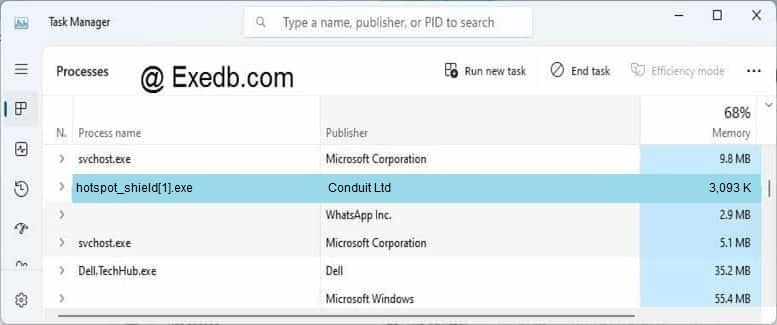
Проверьте процессы, запущенные на вашем ПК, используя базу данных онлайн-безопасности. Можно использовать любой тип сканирования для проверки вашего ПК на вирусы, трояны, шпионские и другие вредоносные программы.
процессов:

Для восстановления доступа, при посещении OLX, не используйте:
2. VPN плагины для браузеров.
3. VPN приложения для мобильных устройств. VPN может препятствовать корректной работе сервиса. Пример распространенных приложений VPN: Oper VPN, Hola, CyberGhost VPN, Turbo VPN, Hideman, VyprVPN, ExpressVP, PureVPN, TunnelBear, Flash VPN и другие.

(!!) В редких случаях включение VPN может изменить IP и возобновит доступ к сервису.
Пользователи Android версии 4.4 и ниже, для восстановления доступа к OLX, могут воспользоваться дополнительными рекомендациями:
-
Обновить Andro >Пользователи Android с версией выше 4.4, для которых ситуация не изменилась, с целью выяснения причин, сообщают в письме Службе поддержки версию Android и приложения, а также IP-адрес (для определения IP можно воспользоваться ссылкой).
всякий раз, когда я включаю hotspot shield, все становится хорошо. Без него я получаю ошибку" нет подключения к интернету".
на мобильных и других компьютерах (через Wi-Fi) все в порядке.
переустановка не помогает.
Если вы используете Google Chrome. выполнить следующие действия.
перейти к меню-Настройка - показать предварительные настройки - (в Сети) изменить настройки прокси-сервера-настройка локальной сети и затем снимите или снимите флажок " Использовать прокси-сервер для локальной сети).
перезапустить браузер.. & здесь вы идете .
Не знаю, какой браузер вы используете, так что попробуйте в IE:
Свойства обозревателя>вкладка подключения>параметры локальной сети
обеспечить настроена на автоматическое определение, а не через прокси. Если работает rinse, повторите процедуру для других браузеров.
надеюсь, что это помогает
для одного вы должны попробовать удалить программное обеспечение с последующей перезагрузкой.
но вам, скорее всего, нужно сбросить настройки прокси на автоматический или нет.
для windows и Internet Explorer настройки можно найти при вводе прокси в меню Пуск поиск, настройка прокси-сервера будет придумать.
другие программы и в основном браузеры могут иметь свои собственные настройки, просто нажмите google, чтобы отключить их.
вам может потребоваться повторно ввести сетевой ключ.
У меня была эта проблема, и после того, как я повторно ввел свой ключ, все в порядке.
на Tools → интернет → подключения → линии и снимите флажок LAN
причина, по которой вы не можете просматривать Интернет без hotspot shield, потому что после его установки он настраивает настройки интернета без вашего согласия. Вы можете решить эту проблему, следуя инструкциям ниже;
перейдите в Настройки Google chrome.. Показать дополнительные настройки..(Сеть) изменение параметров прокси-сервера..настройка LAN..ОТМЕНИТЬ. .Используйте прокси-сервер для вашей локальной сети
Читайте также:

